3 Maneiras simples de resolver iPhone travado no logotipo da Apple
Seu iPhone ficou travado no logotipo da Apple e você não sabe como resolver? Independente de ter decidido desbloquear ou atualizar o seu iPhone, se ele travou na tela da maçã não se preocupe, vamos te ajudar!
Não precisa entrar em pânico ou ficar nervoso. Esse é um acontecimento muito comum, apesar de desagradável.
Porém neste artigo vamos te ajudar com 3 formas simples de resolver o iPhone travado no logotipo da Apple.

Por que meu iPhone travou na tela da maçã?
Primeiramente é preciso entender que algumas versões do iPhone, desde as mais antigas até as mais recentes, apresentam esse tipo de dificuldade e, ocasionalmente, “travam” na tela inicial, no logo da Apple.
Geralmente isso pode ocorrer por alguns fatores como:
- Redefinições
- Atualização
- Restauração
- Substituição dos seus dados
- “Jailbreak” (desbloqueio manual do sistema)
- Danos causados pela água.
Desta forma, ao tentar iniciar o seu iPhone, ele pode ficar parado na chamada “tela branca”, ou seja, na tela inicial da maçã.
Isso acontece porque o aparelho precisa abrir várias funções ao mesmo tempo no momento da inicialização. Enquanto isso, ele fica preso na tela com o logotipo da Apple, pois algo pode estar impedindo o processo de inicialização.
Contudo, existem algumas formas de corrigir este problema e abaixo vamos detalhar os processos de 03 dessas maneiras de simples de resolver o iPhone travado no logotipo da Apple.
A primeira delas é a reinicialização forçada, a segunda opção é a redefinição para configurações de fábrica e a terceira é a oportunidade de resolver essa questão através de um software, o Tenorshare Reiboot.
Esta ferramenta profissional de reparo do iOS não apenas corrige os mais de 150 problemas de travamento no iOS, como também os erro de atualização do iPhone, atualização do aplicativo do iPhone travado, etc.
Você também pode usar o ReiBoot para instalar a versão oficial mais recente do arquivo IPSW.
O ReiBoot é o software número 1 do mundo para recuperação de iPhone que oferece uma maneira gratuita de corrigir o iPhone preso no modo de recuperação com apenas um clique, super fácil.
1. Reinicialização forçada do iPhone
A primeira opção que vamos te apresentar para resolver o iPhone travado no logotipo da Apple é a reinicialização forçada do seu aparelho. Mesmo essa não sendo sempre uma possível solução, é importante tentar antes de pular para as próximas etapas.
Isso porque, esse processo tem uma vantagem muito importante, ele não apaga os dados do seu aparelho. Vai apenas forçar uma reinicialização.
Acompanhe os passos abaixo conforme a versão do seu iPhone.
iPhone 6s ou versão anterior:
- Pressione o botão “Home” e em seguida pressione o botão “Power” (botão de ligar/desligar)
- Mantenha os botões pressionados até o logotipo da Apple aparecer.
Se você usa o iPhone 7 ou 7 Plus:
- Pressione o botão lateral + botão diminuir volume e só solte quando o logotipo da Apple aparecer.
Caso sua versão seja iPhone 13, 12, 12 Pro, 11, 11 Pro, 11 Pro Max, XS, XS Max, XR, X, iPhone 8 ou 8 Plus:
- Pressione o botão “aumentar volume” e solte rapidamente.
- Pressione o “diminuir volume” e solte rapidamente.
- Mantenha o botão lateral pressionado até o logotipo da Apple aparecer.
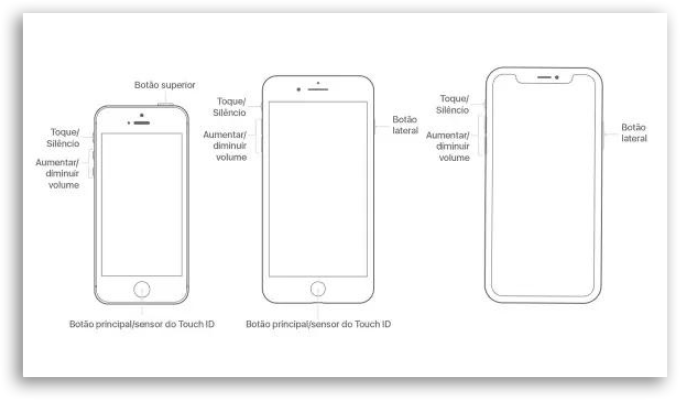
Caso o seu iPhone não reinicie corretamente, é por que esse método não funcionou.
Então será preciso seguir um dos próximos métodos para resolver o iPhone travado na maçã.
2. Redefinindo as configurações de fábrica do seu iPhone
Você tentou o método acima e não obteve resultado, tentar redefinir as configurações de fábrica do seu iPhone pode ser uma possibilidade. Esse modo é chamado de DFU.
Então, se o seu aparelho travou na tela inicial da maçã, tentar recuperar utilizando o modo DFU pode ser uma alternativa.
Então siga os passos informados abaixo para resolver o iPhone travado no logotipo da Apple.
A primeira coisa a fazer é conectar o seu iPhone ao computador, na sequência abra o iTunes e, depois, desligue o iPhone.
Agora, veja abaixo qual a sua versão para seguir os próximos passos.
iPhone 6s ou uma versão anterior:
- Pressione o botão superior ou lateral por 3 segundos.
- Pressione os botões Home (botão do meio) e botão superior ou lateral por 10 segundos.
- Solte o botão superior / lateral e mantenha o botão Home pressionado.
Se você usa iPhone 7 ou 7 Plus:
- Segure o botão lateral por 3 segundos. Agora com o botão lateral pressionado, pressione o botão diminuir volume por uns 10 segundos.
- Agora solte o botão lateral e mantenha pressionado o botão de volume por 5 segundos.
Versões de iPhone 13, 12, 12 Pro, 11, 11 Pro, 11 Pro Max, XS, XS Max, XR, X, iPhone 8 ou 8 Plus:
- Pressione o botão lateral + botão de diminuir volume por 10 segundos.
- Solte o botão lateral e deixe só o botão de diminuir volume pressionado por mais 10 segundos até que a mensagem abaixo seja exibida na tela do seu computador.
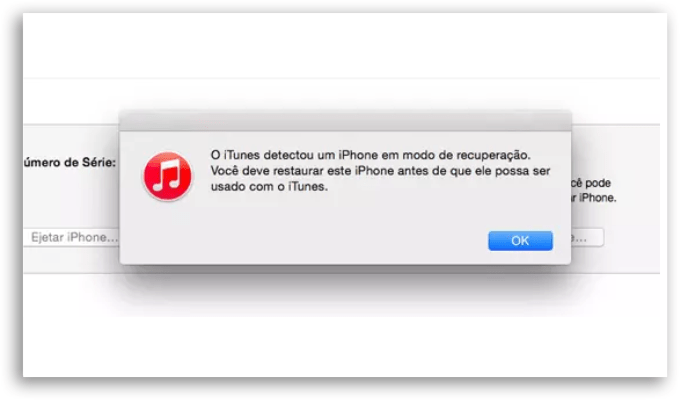
Agora se a tela do seu iPhone ficar preta isso significa que o iPhone está em modo DFU. Ou seja, entrou em modo de recuperação e seu problema será resolvido.
Se ainda assim seu dispositivo continuar preso na maçã, você pode tentar a próxima opção.
3. Resolva o iPhone travado no logotipo da Apple utilizando o Tenorshare Reiboot
Como explicamos no começo do artigo, existem algumas maneiras de resolver o iPhone travado na tela de maçã e o Tenorshare Reiboot é o seu aliado e, como líder de mercado, pode simplificar esses processos.
Esse software extremamente confiável irá fornecer o último pacote do firmware disponível para seu iPhone, com suporte total à maioria dos modelos de iPhone. Além de ser legítimo e super seguro de fazer downloads, tanto no Windows quanto no Mac.
Além disso, vale reforçar que durante o download, o Tenorshare Reboot não danifica nenhum dispositivo.
Então veja a seguir como usar o ReiBoot para recuperar seu iPhone se ele travou na tela da maçã. Siga o passo-a-passo abaixo:
- Primeiramente, baixe o software Tenorshare ReiBoot. Na sequência, conecte seu iPhone no computador e abra o ReiBoot.
- Na tela do ReiBoot, escolha a opção “Começar”.
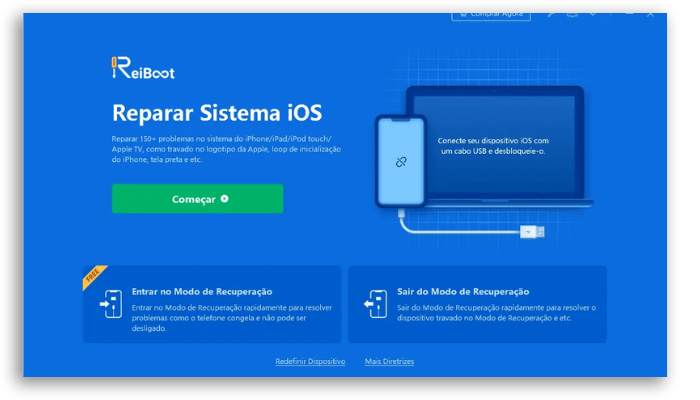
- Baixe o pacote de Firmware (O download pode demorar um pouco dependendo da sua conexão).
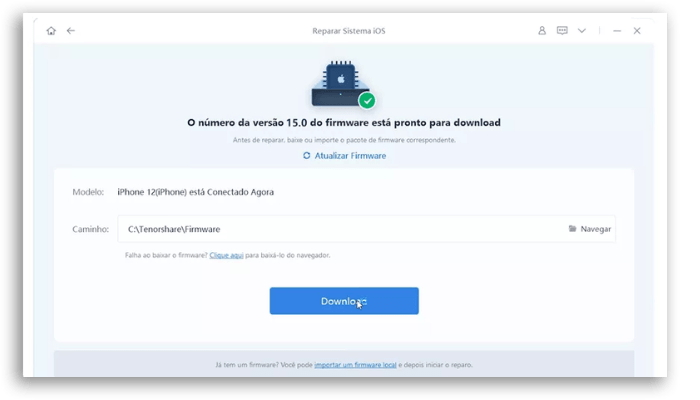
- Após baixar a firmware, clique em “Iniciar a Reparação” e aguarde até que seja finalizado o processo.
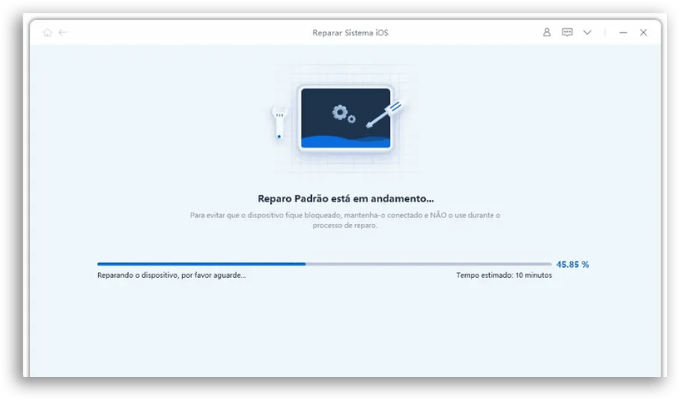
Pronto, processo concluído, iPhone reparado e tudo funcionando normalmente.
Afinal, o Tenorshare ReiBoot é a melhor ferramenta para Modo de Recuperação do iPhone (GRÁTIS) & Recuperação do Sistema iOS 16 Beta.
Evite precisar levar o seu iPhone até uma assistência técnica. E, com o ReiBoot você também pode resolver outros problemas que possam surgir. Confira abaixo todas as funcionalidades da ferramenta:
- 1 Clique para Entrar/Sair do Modo de Recuperação grátis
- Reparar mais de 150 problemas no Sistema iOS (Logotipo da Apple, Tela não Liga, o Loop do Modo de Recuperação, etc.)
- Faça o downgrade do iOS para a versão anterior sem jailbreak
- Redefinir iPhone/iPad/iPod touch sem iTunes/Findernovo
- Reparar erros do iPhone/iTunes como 4013/4005 com cliques simples
- Suporta todas as versões e dispositivos iOS, incluindo o mais recente iOS 15.6 e todos os modelos iPhone 13
Está mais fácil do que nunca resolver os problemas do seu iPhone.
Pronto para resolver o iPhone travado no logotipo da Apple?
Compartilhe esse artigo com os amigos que tem iPhone e podem precisar de uma ferramenta incrível e segura para destravar o aparelho da tela da maçã.
Aproveite e descubra Como usar mouse sem fio no iPhone





